首页 / 教程
wps表格数据转置(excle或WPS转置数据)
2023-09-23 22:18:00

1.excle或WPS怎么转置数据
应该是把左侧的格式转换为右侧的格式吧?
G2=INDEX(A:A,MATCH(,COUNTIF(G$1:G1,A$1:A$99),))&""----数组公式,下拉
H2=IFERROR(LOOKUP(,0/($A$2:$A$99&$B$2:$B$99=$G2&H$1),$C$2:$C99),"")----右拉下拉
2.WPS如何对表格进行行列转置
有时,我们需要将已经做好的表格的行、列对调一下,手工转换不仅费时费力,还容易出错,那有没有更简单也更可靠的方式实现表格中的行列转换呢?
方法一:用WPS表格的“选择性粘贴”实现转换。
在WPS表格2005中,选中整个表格,复制到剪贴版,然后将光标置于空白处,从菜单中点选“编辑-选择性粘贴”,在弹出的对话框中选中“转置”(图1),确定后即把整个表格“翻了个个儿”粘贴到指定位置了(图2)。如果要转换的是WPS文字中的表格,可以先在WPS文字中将表格复制、粘贴到WPS表格中,再用上述方法实现。
图1
图2
方法二:利用插件轻松实现
WPS高手初少制作的WPS文字工具栏插件中已经包含了表格的行列转换功能,可以更加方便地在WPS文字中进行行列转换。
首先到WPS官方论坛下载所需的插件(下载地址:/viewthread.php?fid=6074&tid=20852544&extra=page%3D1),并解压、安装,然后启动WPS文字,选中整个表格,用鼠标点击菜单中的“表格-表格工具-转换-行列转换”(图3),表格的行列转换成功!
图3
3.如何用WPS做转置
1、首先,我们打开wps表格,然后我们在里面输入一些数字,之后我们选中这些数字的单元格。
2、之后我们右击选择复制。
3、之后,我们右击任意其他的空白单元格,弹出的界面,我们点击选择性粘贴。
4、弹出的界面,我们点击勾选上转置,之后我们点击确定。
5、结果如图所示,这样我们就实现了行列转置了。
4.WPS表格如何实现数据转换
详细制作过程如下: WPS表格数据如何转换呢?这些表格通常都与图 1所示的表格相似,但人事管理员希望将此类表格内容添加到数据库中往往是一件非常烦琐的事情。
图1 员工资料卡 目前WPS文字中为用户提供了表格与文字相互转换的工具,用户借助该工具可以比较方便地达到目的。 数据要求 当人事部门收到员工填写的资料卡后,人事管理员只需要将文档进行简单地整理,再利用表格工具进行转换,即可得到下面的数据表结果,如图 2所示。
转换方法及步骤 步骤1 首先启动WPS文字,将多个资料卡合并成一个WPS文档,并将除表一以外各表的主标题--“员工资料卡”删除,如图 3所示。 图3 多个员工资料合并后结果 步骤2 数据初步转换:全选数据表,选择“表格|转换|表格转换成文本”菜单项,在弹出的对话框中选择“段落标记”选项,点击“确定”按钮,如图 4所示。
图4 表格转换文本对话框设置 步骤3 重新分隔数据:保持文字选定的状态下,再选择“表格|转换|文本转换成表格”菜单项,在弹出的对话框中设置转换列数为:2列,文字分隔位置选择“段落标记”选项,点击“确定”按钮。如图 5所示。
图5 文字转换表格对话框设置 该操作的目的是将字段名与数据分隔开,以便于后续处理。结果如图 6所示。
图6 分两列显示的数据结果 步骤4 提取“字段数据”:复制上表第1列中的“姓名”到“身份证号号码”10个单元格数据,并在标题“员工资料卡”插入空行后进行粘贴。 步骤5 删除多余的“字段数据”:使用鼠标选择上表中的第1列,再使用键删除该列,得到单列表头和所有明细数据列表,结果如图 7所示。
图7 仅保留一组字段的数据表 步骤6 重新转换数据:再次选择“表格|转换|表格转换成文本”菜单项,将数据重新按“段落标记”分隔,以便于最后结果的转换; 步骤7 完成数据转换:保持选定的状态下,最后选择“表格|转换|文本转换成表格”菜单项,在弹出的对话框中设置转换列数为:10列(此数值根据用户实际的字段数而定),文字分隔位置选择“段落标记”选项,点击“确定”按钮。 图8 数据最后转换使用的对话框 到此为止,所有转换完毕,转换结果如图 9所示,用户只需要将表格式重新调整后,即可得到如图 9的效果。
图9 转换完毕后最终结果 操作技巧: 1、对于全表的转换,用户可以将光标置于表格中,系统可自动选择全表数据进行转换。 2、如果用户需要删除单元格内容,可使用键;如果需要删除表格(包括行或列),可以使用键来进行操作。
总结: 1、用户使用“表格转换工具”,可以进行表格和文本的互相转换。 2、在文本转换表格时,用户可以通过“列数”的自定义,来控制转换后的表格的结构。
3、本技巧主要利用字段与数据的一一对应关系,有目的地提取出字段名和明细数据,再通过“表格与文本互相转换”达到最终目的。
5.wps中如何将EXCEL表格里面的数据旋转180度
一、公式法:
假如横向的,如A1:I1区有9个数据,在A2中输入公式:
=OFFSET($A$1,,9-COLUMN(A1))
向右拉填充公式至I2单元格。
假如是纵向的,如A1:A9区有9个数据,在B1中输入公式:
=OFFSET($A$1,9-ROW(A1),)
下拉填充公式至B9
二、排序法
假如横向的,如A1:I1区有9个数据,在B2:I2区填入123456789,选中A1:i2,依次点击“数据——排序——选项——按行排序——确定“,把排序的主要关键字设置为”行2“,并选择”降序“,按确定。
假如是纵向的,如A1:A9区有9个数据,在B1:B9中分别输入123456789,选中B1:B9,依次点击“数据——排序“,将主要关键字设置为”列A“,并选择”降序“。按确定即可。
最新内容
| 手机 |
相关内容
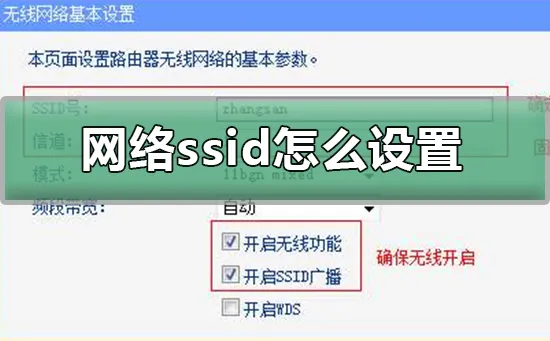
网络ssid怎么设置设置网络ssid的步
网络ssid怎么设置设置网络ssid的步骤,设置,网络,修改,密码,命令提示符,功能,路由器,点击,很多玩家在电脑网络连接里发现ssid,这个是什么意思
电脑内存不足怎么清理电脑内存不足
电脑内存不足怎么清理电脑内存不足的清理方法步骤教程,电脑内存不足,内存条,清理,开机画面,调整,方法,步骤,怎么做,我们在日常使用计算机时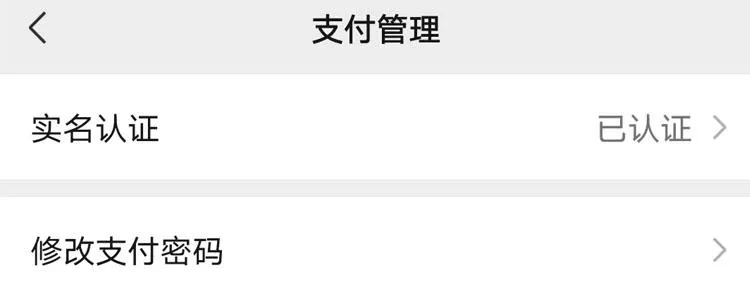
微信实名认证怎么弄(详细操作步骤
微信实名认证怎么弄(详细操作步骤图解),认证,实名,微信,点击,选项,界面,验证,服务,微信实名认证步骤:1、打开微信,在微信底部的功能菜单里选
epub怎么转换成pdf(如何转化为pdf格
epub怎么转换成pdf(如何转化为pdf格式),转换成,格式,选择,点击,转换,文件,打印,添加,各位朋友们好,如果你对epub怎么转换成pdf,与如何转化为pd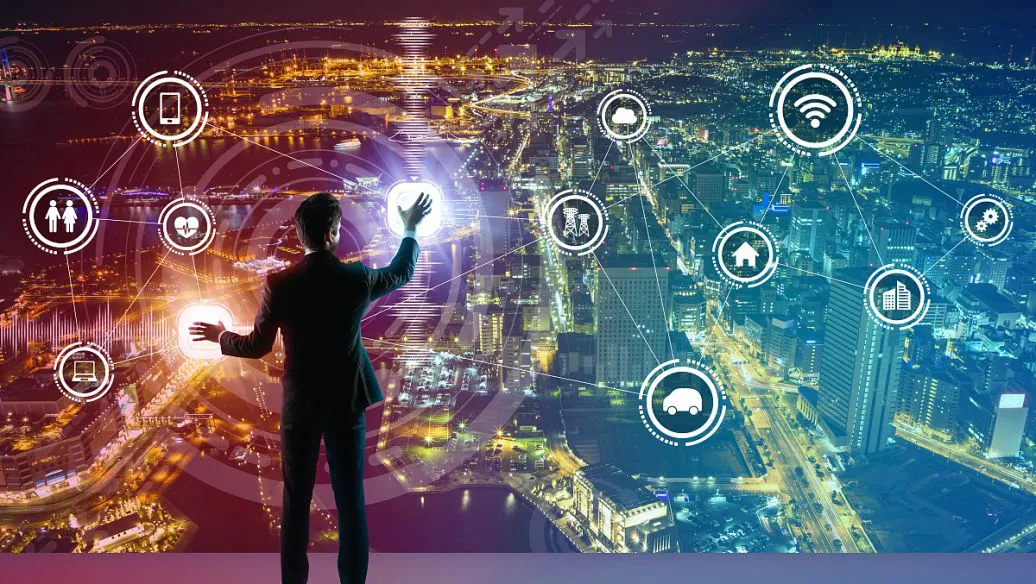
数据运营是做什么工作的 | 数据运
数据运营是做什么工作的 | 数据运营岗位职责和岗位描述,数据,数据运营,业务,流量,用户,数据收集,支持,企业,数据运营是做什么的?数据是反映
excel粘贴转置快捷键(excel选择性
excel粘贴转置快捷键(excel选择性粘贴转置快捷键),转置,选择性粘贴,粘贴,数据,复制,选择,公式,点击,1. excel选择性粘贴转置快捷键操作一:选
木乃伊制作过程(木乃伊制作步骤奇
木乃伊制作过程(木乃伊制作步骤奇葩的超乎想象),埃及,制作,脱水,现象,步骤,心脏,身体,期间,如果我们说起埃及,你第一时间会想到什么?金字塔,还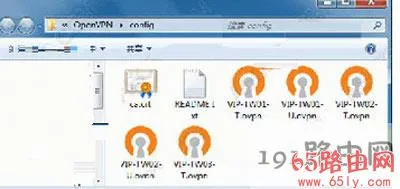
电脑OpenVPN的使用详细步骤
电脑OpenVPN的使用详细步骤,线路,安装,系统,使用方法,配置文件,连接,程序,文件,原标题:"Win7系统电脑OpenVPN的使用方法"关于电脑问题教程












